Изменение порядка сортировки значений в столбце
Текстовые столбцы (строки) можно сортировать по-разному в зависимости от того, должны ли цифры в текстах обрабатываться как числа или сортироваться строго в алфавитном порядке. Кроме того, если строки в столбце структурированы иерархически не в алфавитном порядке, можно определить пользовательский порядок сортировки.
Процедура
Результат
Пример. Стандартная сортировка в алфавитном порядке
По умолчанию все текстовые столбцы будут отсортированы в алфавитном порядке. Это означает, что цифры и не буквенно-цифровые символы будут отсортированы в соответствии с их положением в алфавите. Следующие значения будут отсортированы, как показано ниже:
a# a1 a20 a3 b1
Число 2 предшествует числу 3 в алфавите, поэтому a20 предшествует a3 в списке.
Пример. Алфавитная (естественная сортировка чисел)
Если цифры, добавленные в тексты, следует рассматривать как числа, необходимо использовать алфавитную сортировку с естественной сортировкой чисел:
a1 a3 a20 a# b1
Тогда значение a20 будет рассматриваться как большее число, чем a3, как показано выше.
Пример. Пользовательский порядок сортировки для столбца с приоритетами
Если данные содержат значения, которые необходимо отобразить в определенном порядке, можно определить пользовательский порядок сортировки для этого столбца. Например, в столбце Приоритет, содержащем четыре разных значения, порядок сортировки по умолчанию даст следующий результат:
Если вместо этого необходимо, чтобы столбцы располагались в порядке от Низкий до Критически важный, для столбца Приоритет можно настроить пользовательский порядок сортировки, перемещая значения вверх или вниз в диалоговом окне Пользовательский порядок сортировки с помощью кнопок Переместить вверх или Переместить вниз либо путем перетаскивания:
Получившийся в результате этого порядок в визуализации будет выглядеть следующим образом:
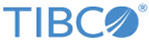
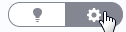 .
.  , и определить пользовательский порядок сортировки.
, и определить пользовательский порядок сортировки.

